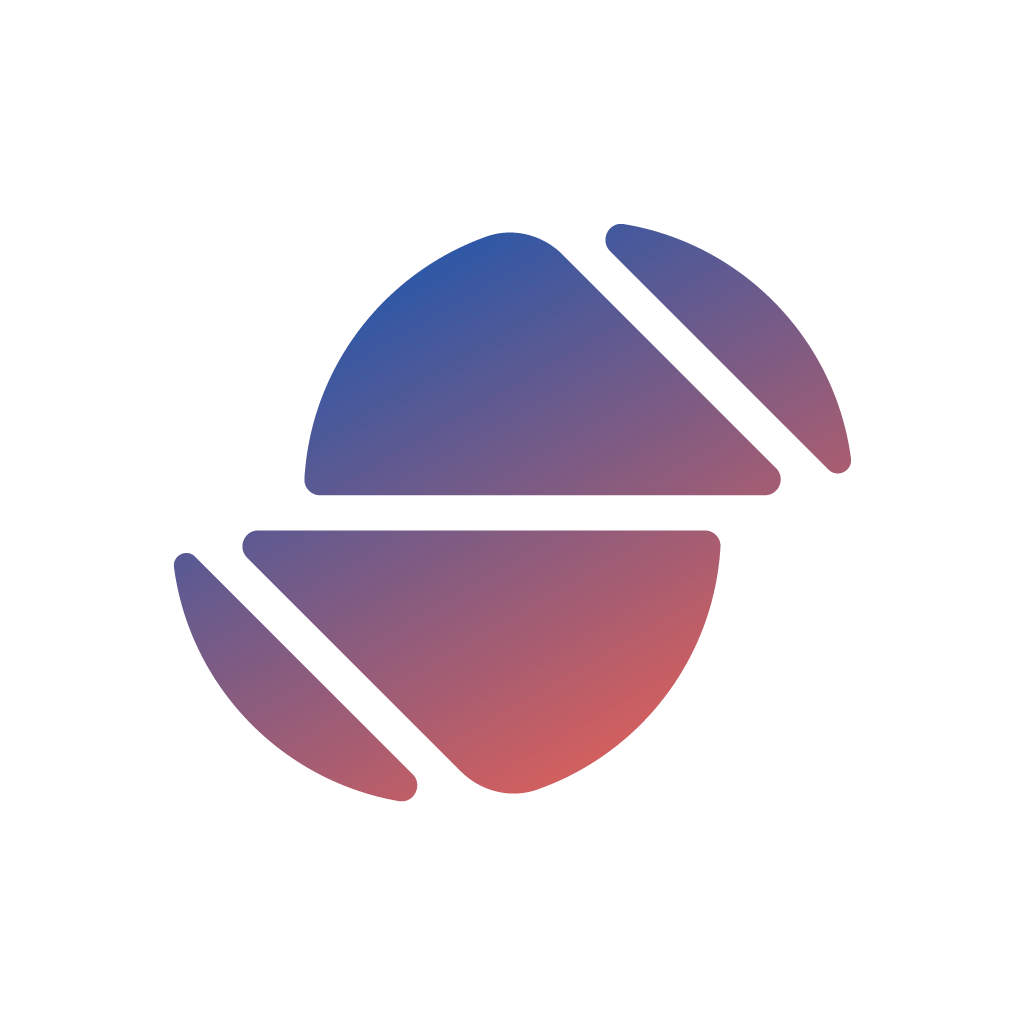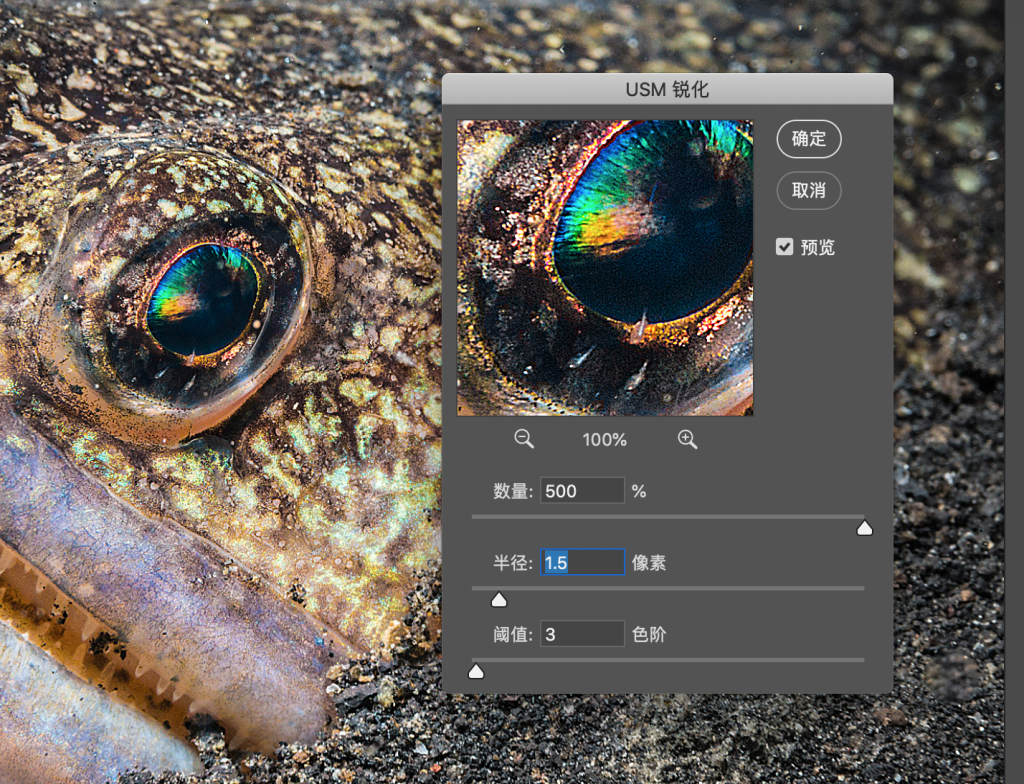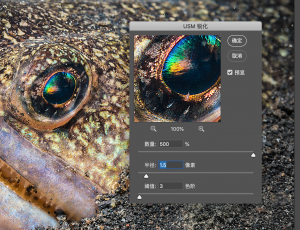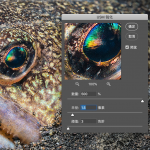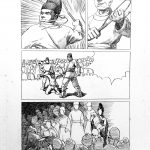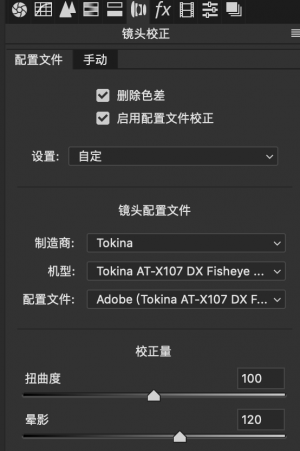
镜头矫正下 “删除色差”、“启用配置文件矫正” 几乎一定要选择,只有好处没有坏处。
配置文件缺失时,选择制造商也能起作用。
下方的扭曲度和晕影,可以手动微调程序自动调整后的效果。
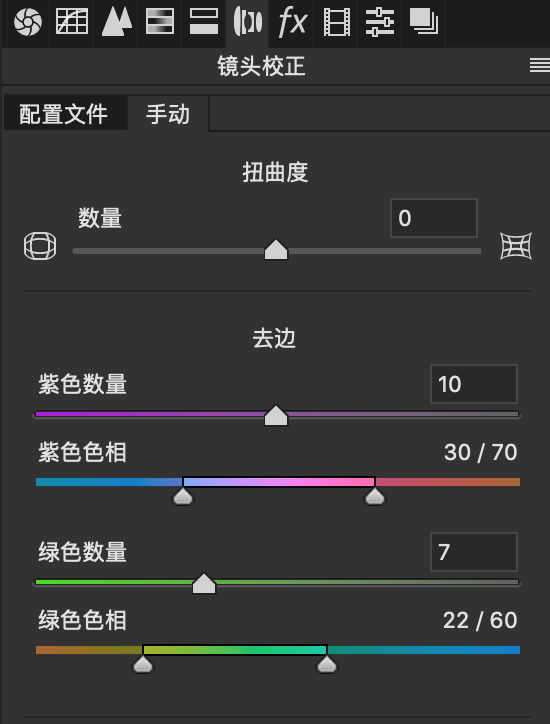
手动菜单似乎更加常用,可以手动调节扭曲度,以及去紫边、绿边,色相滑块可以调整以符合彩色边的色相更精准的去除。
数量滑块尽量不要太大,会去掉其他正常的颜色,或使某些边缘像素化。
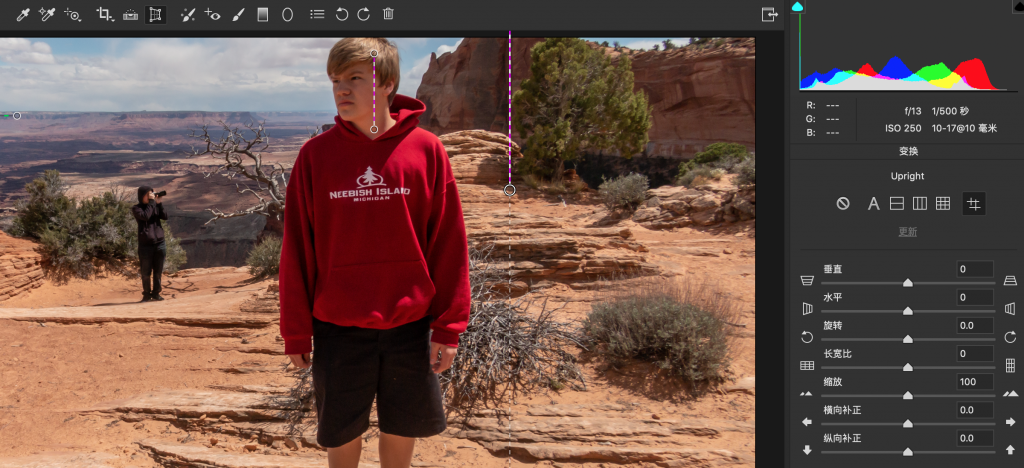
“变形工具”实际上更像是镜头矫正工具,通过画多条水平线以及垂直线,即可自动调整画面中的形状。
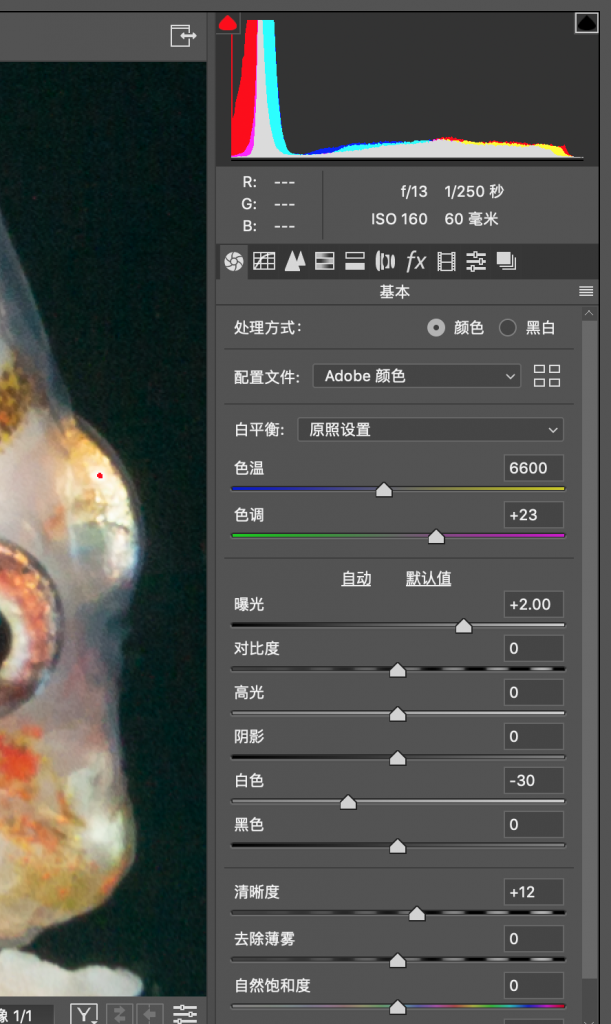
将底色完全变黑,按住alt/option的同时滑动“黑色”,可看到黑白色场剪切,选中直方图左上角白色按钮进入“阴影修剪警告”,类似于蒙版的效果。
再选择“调整画笔”,画去不干净的点。
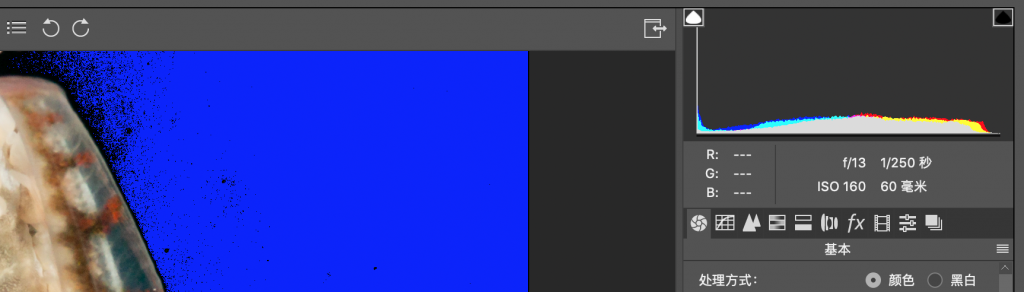
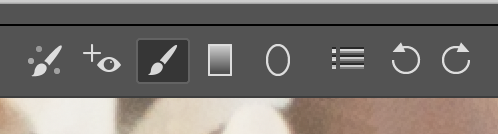
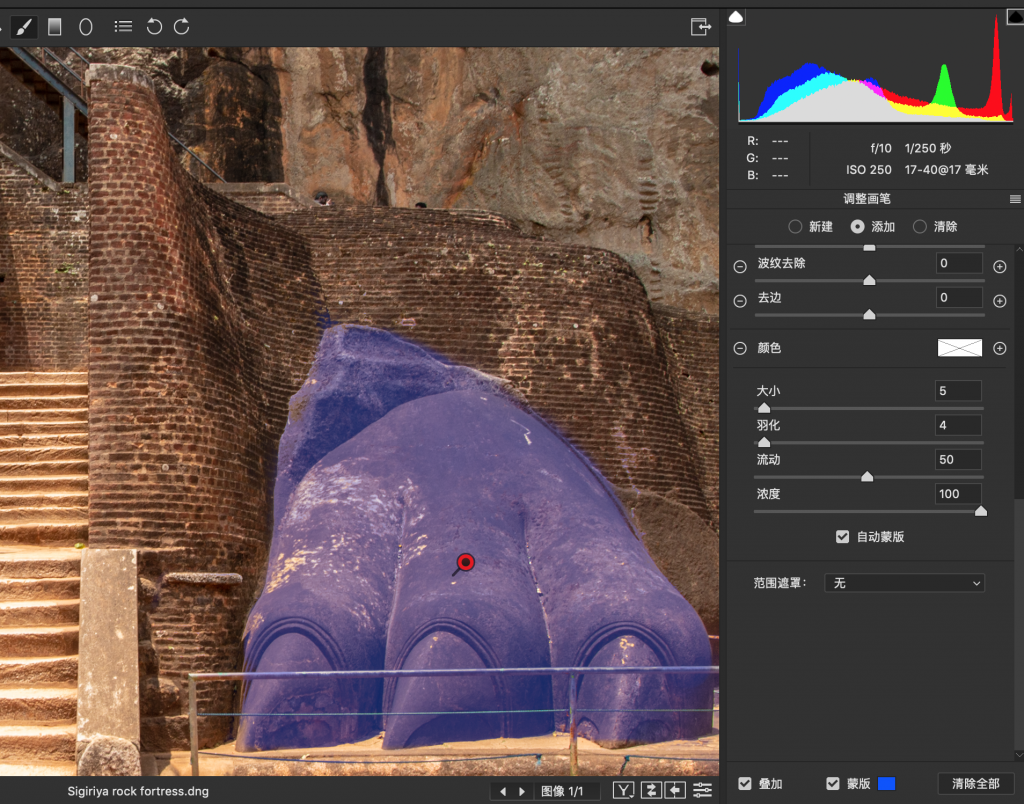
单独调整某个局部,可以通过蒙版进行
选择“调整画笔”绘制要调整的区域,右下角“蒙版”调整颜色和透明度,按住alt/option变为橡皮擦。
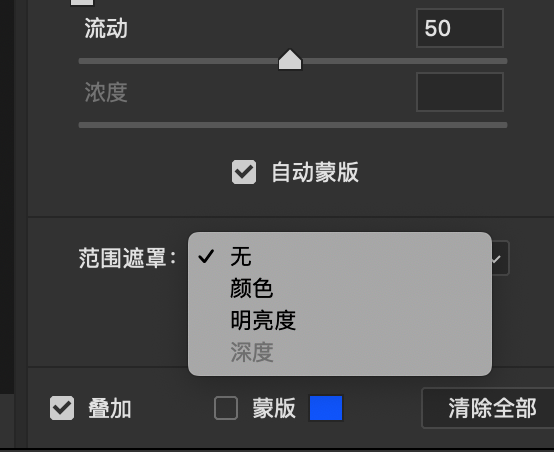
选择“范围遮罩”,选择“明亮度”,可以保护暗部颜色。如果选择“颜色”,则可以选择相应颜色不受蒙版调整的控制。
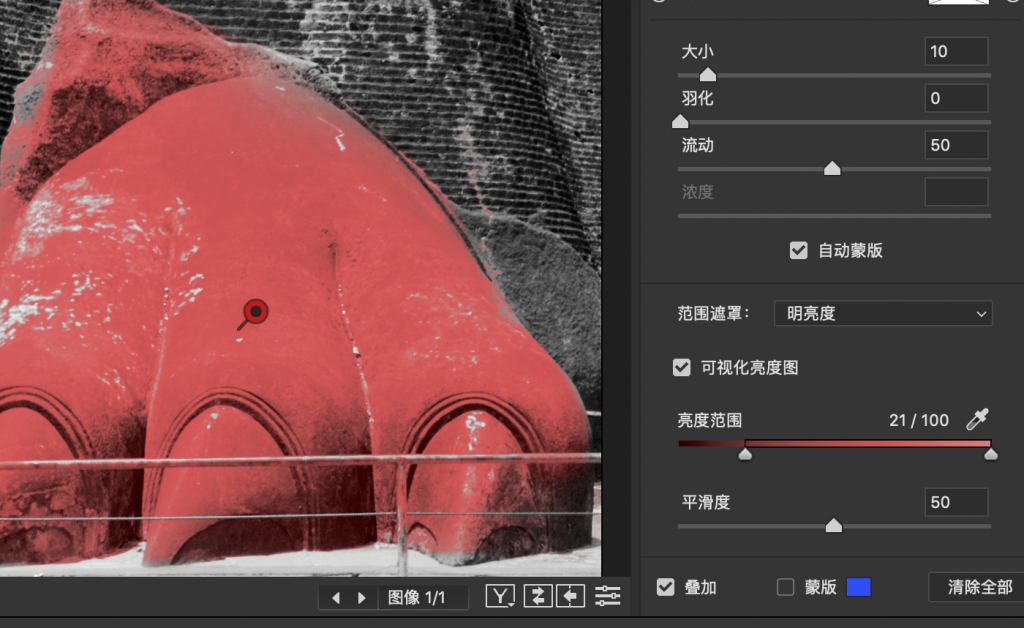
选择可视化亮度图,可以查看受到保护的区域。亮度范围可以滑动调整,将受保护的部分选中。